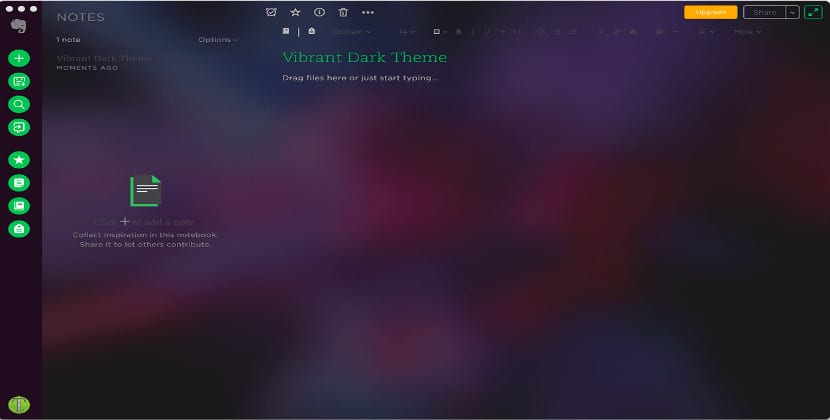
Evernote je aplikace pro různé platformy počítače i smartphony, tohle spoléhá na organizaci osobních údajů pomocí poznámek, přitažlivost aplikace není tato, ale to, že všechny poznámky, fotografie, dokumenty, zvukové soubory a webové stránky uložené v jedné z verzí Evernote jsou automaticky synchronizovány na ostatních platformách, které uživatel používá.
Také Má verzi pro společnosti, která aplikaci dále vylepšuje což je vynikající nástroj pro sdílení notebooků i podnikové dokumentace.
Jelikož je to docela populární aplikace, je logické, že najdete neoficiální klienty aplikace se schopností mít další funkce, které oficiální aplikace nezahrnuje, jedním z nich je Tusk.
Tusk je neoficiální klient Evernote, toto je open source a vytvořené elektronovou technologií„Tusk má mnoho funkcí, které uživatelům Linuxu umožňují plně využívat všech výhod, které nám Evernote nabízí.
Kel Má poměrně intuitivní rozhraní a minimalistický design Mezi nimiž kombinuje světlá a tmavá témata, má také režim navigace, který pro svou činnost nepotřebuje myš.
Mezi nejvýznamnější vlastnosti Tusku upozorňujeme:
Funkce v Tusku
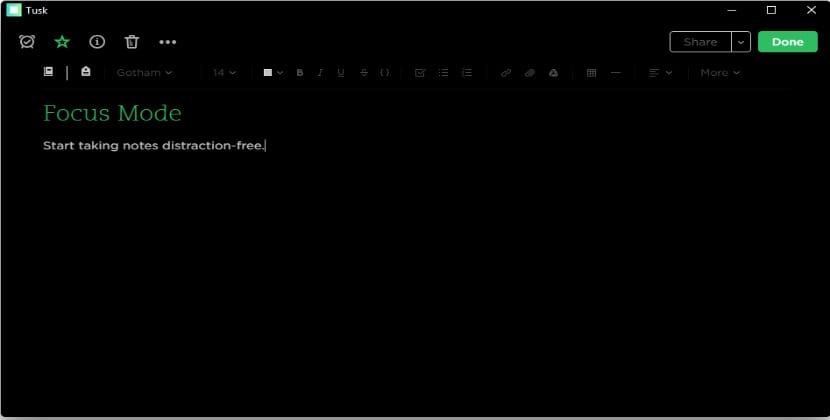
Přizpůsobení motivu: světlé, tmavé a černé motivy.
Režim ostření- Elegantní způsob psaní bez rušení.
Kompaktní režim: Tusk má responzivní uživatelské rozhraní okna.
Klávesové zkratky- Jak se dalo očekávat, Tusk podporuje klávesové zkratky pro navigaci rychlých poznámek a vstup Markdown.
Poznámka navigace: Umožněte bezproblémovou navigaci mezi poznámkami stisknutím klávesy Cmd / Ctrl Tab / Cmd / Ctrl Shift Tab nebo přeskočte přímo na konkrétní poznámku pomocí Cmd / Ctrl 1-9
Export poznámek: Umožňuje exportovat poznámky do jiných formátů, například do formátu PDF
Aplikace je aktuálně ve verzi 2.0 a vývojový tým pracuje na vylepšeních a opravách chyb, aby ji vylepšil.
Jak nainstalovat Tusk?
Jak jsem již zmínil, aplikace je multiplatformní s využitím elektronu pro svůj provoz, i když si můžeme balíčky stáhnout přímo z vašeho git a proveďte instalaci pomocí balíčků určených pro vaši distribuci.
Debian / Ubuntu a deriváty
sudo dpkg -i Tusk*.deb
Fedora a deriváty
sudo rpm -i tusk*.rpm
Nebo můžeme také nainstalovat přímo pomocí obrazu aplikace pomocí následujícího příkazu:
chmod a+x tusk-0.2.0-linux-x86_64.AppImage ./ tusk-0.2.0-linux-x86_64.AppImage
A s tím můžeme začít používat aplikaci v našem systému. Jak jsem již zmínil, aplikace nepoužívá myš, takže má několik klávesových zkratek, které najdete zde.
Nechám vám některé z nich:
| Přepnout nabídku okna | Další |
| Zpět na poznámky | Esc |
| Smazat poznámku | Vymazat |
| Přepnout temný motiv | Cmd / Ctrl D |
| Nová poznámka | Cmd / Ctrl N |
| Přidat zkratku | Cmd / Ctrl S |
| Tučné písmo | Cmd / Ctrl B |
| Kurzíva | Cmd / Ctrl I |
| Podtržení textu | Cmd / Ctrl U |
| Pruhovaný text | Cmd / Ctrl T |
| Blok kódu | Cmd / Ctrl Shift L |
| Přidat odkaz | Cmd / Ctrl Shift K. |
| Připojte soubor | Cmd / Ctrl Shift F |
| Vložit z Disku | Cmd / Ctrl Shift D |
Tusk nám také umožňuje propojit náš účet Yinxiang (čínská verze Evernote) a pracovat synchronně s našimi poznámkami.
Pokud nyní neradi pracujete s příkazy pro úpravy poznámek, Tusk umožňuje úpravy textu pomocí kódů, které jsou následující:
Popis Syntaxe
Tučný text ** Tučné **
Kurzíva * Kurzíva *
Podtrhněte text !! Zvýrazněte !!
Přeškrtnutý text ~~ Přeškrtnutý ~~
Seznam s odrážkami * Seznam s odrážkami
Číslovaný seznam 1. Číslovaný seznam
Přepnout zaškrtávací políčko []
Zaškrtávací políčko [x]
Online kód `Online kód`
Blok kódu «` \ \ Blok kódu \ n «`
Vodorovné pravítko - o ===
I když existuje mnoho neoficiálních klientů Evernote, Tusk je aplikace, která stojí za vyzkoušení.
Miluji to. Je to nejlepší klient Evernote, kterého jsem kdy zkoušel! Neexistuje však žádný způsob, jak na to aplikovat různá témata. Nějaké nápady?